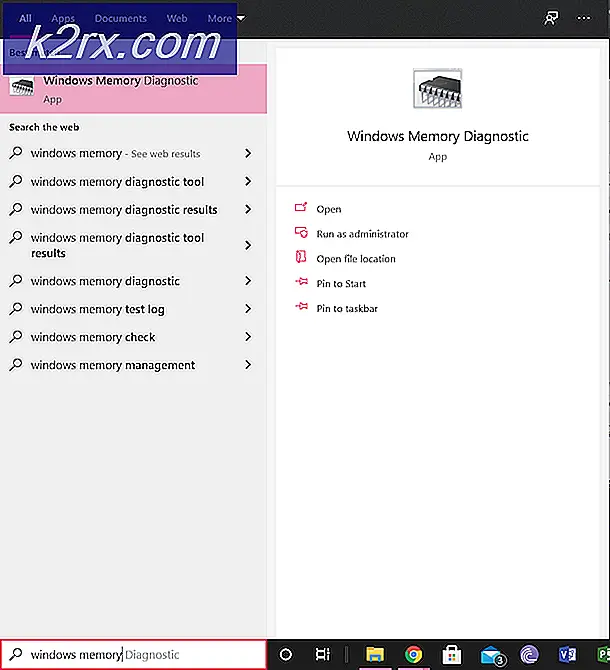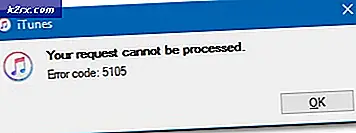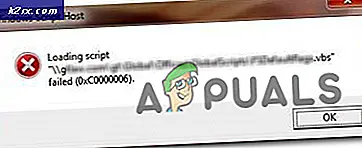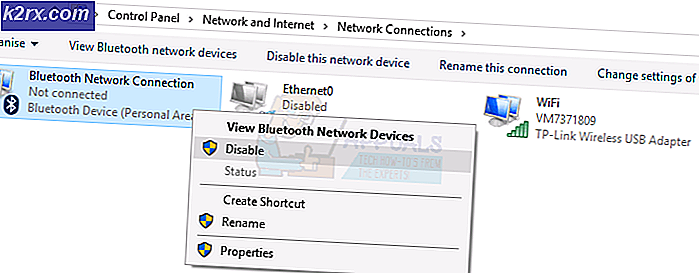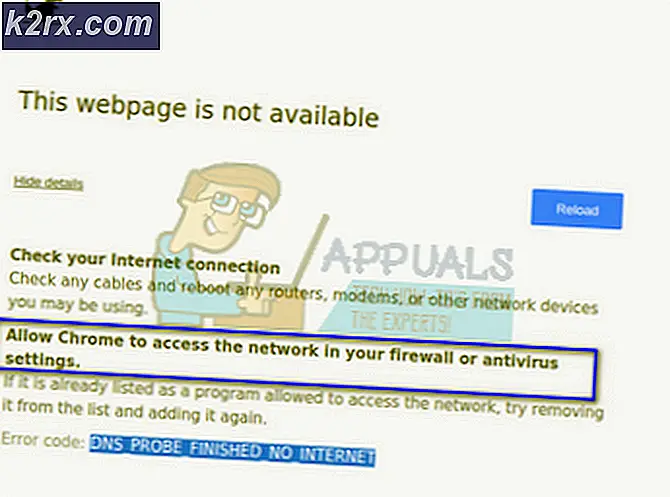การแก้ไข: Windows Store และ Apps Error Code 0x8e5e0408
รหัสข้อผิดพลาด 0x8e5e0408 เป็นรหัสข้อผิดพลาด Windows 10 ที่มีชื่อเสียงมากที่สุดในโลกและเป็นรหัสข้อผิดพลาดที่เกี่ยวข้องกับ Windows Store - ตลาดแอพพลิเคชันที่อาศัยอยู่ของ Windows 10 ผู้ใช้จะได้รับการต้อนรับด้วยรหัสข้อผิดพลาด 0x8e5e0408 เมื่อติดตั้งแอปพลิเคชันจาก Windows Store ล้มเหลว ในบางกรณีข้อผิดพลาด 0x8e5e0408 ทำให้การติดตั้งแอป Windows Store ทั้งหมดล้มเหลวขณะที่อื่น ๆ ทำให้เกิดการติดตั้งแอปบางอย่างล้มเหลว สำหรับผู้ใช้บางรายที่ได้รับผลกระทบจากข้อผิดพลาด 0x8e5e0408 ขั้นตอนการติดตั้งแอปจะเสร็จสิ้นลงครึ่งทาง (หรือในบางกรณี) จากนั้นจะล้มเหลวในขณะที่ส่วนอื่น ๆ การติดตั้งจะล้มเหลวและข้อผิดพลาด 0x8e5e0408 จะปรากฏขึ้นก่อนการติดตั้งจะเริ่มทำงานจริง
ไม่ว่าจะเป็นกรณีใดก็ตามบรรทัดล่างสุดคือข้อผิดพลาด 0x8e5e0408 เป็นปัญหาร้ายแรง ข้อผิดพลาด 0x8e5e0408 เกือบทุกครั้งพร้อมด้วยข้อความแสดงข้อผิดพลาดที่ระบุว่ามีบางอย่างผิดพลาดและผู้ใช้ต้องพยายามติดตั้งแอพพลิเคอีกครั้ง อย่างไรก็ตามข้อผิดพลาด 0x8e5e0408 จะแสดงขึ้นไม่ว่าผู้ใช้พยายามติดตั้งแอปกี่ครั้ง ในเกือบทุกกรณีข้อผิดพลาด 0x8e5e0408 เกิดเมื่อการปรับรุ่น Windows 10 บางอย่างเปลี่ยนแปลงหรือเปลี่ยนชื่อบัญชีผู้ใช้ภายในของผู้ใช้ (อยู่ในไดเรกทอรี C: \ Users ) ต่อไปนี้คือสองวิธีที่พิสูจน์แล้วว่าประสบความสำเร็จในการแก้ไขข้อผิดพลาด 0x8e5e0408 สำหรับผู้ใช้ที่ได้รับผลกระทบจากปัญหาดังกล่าวในอดีต:
ก่อนที่คุณจะดำเนินการต่อด้วยวิธีการรีจิสทรีโปรดตรวจสอบว่าได้สำรองข้อมูลไว้ ดูที่นี่
วิธีที่ 1: ติดตั้งแอปที่คุณต้องการผ่านบัญชีใหม่
สร้างบัญชีผู้ใช้ใหม่และลงชื่อเข้าใช้
เชื่อมต่อกับ Windows Store โดยใช้บัญชี Microsoft เดียวกันกับที่คุณใช้ในบัญชีหลักของคุณ
ติดตั้งแอปที่จะไม่ติดตั้งในบัญชีหลักของคุณและแสดงข้อผิดพลาด 0x8e5e0408
เปลี่ยนไปใช้บัญชีผู้ใช้หลักของคุณ
คัดลอกโฟลเดอร์ข้อมูลแอปพลิเคชันทั้งหมดสำหรับแอปที่คุณติดตั้งไว้ใน ไดเรกทอรี C: \ Users \ {newaccount} \ AppData \ Local \ Package \ และวางลงใน % AppData% \ Local \ Package
อัปเดต สิทธิ์ของแฟ้ม สำหรับโฟลเดอร์ที่คัดลอก
ติดตั้งแอพพลิเคชันที่ปกติจะไม่สามารถติดตั้งได้และแสดงข้อผิดพลาด 0x8e5e0408 จาก Windows Store และควรติดตั้งเรียบร้อยแล้ว
วิธีที่ 2: เปลี่ยนชื่อบัญชีผู้ใช้ของคุณกลับไปเป็นแบบเดิม
กดปุ่ม โลโก้ Windows + R เพื่อเปิด Run
พิมพ์ regedit ลงในกล่องโต้ตอบ Run และกด Enter เพื่อเปิด Registry Editor
ในบานหน้าต่างด้านซ้ายของ ตัวแก้ไขรีจิสทรี นำทางไปยังไดเรกทอรีต่อไปนี้:
HKEY_LOCAL_MACHINE \ SOFTWARE \ Microsoft \ Windows NT \ CurrentVersion \ ProfileList
ค้นหาโฟลเดอร์ย่อยของโฟลเดอร์ ProfileList (โฟลเดอร์ที่มี S-1-5 ในส่วนต้นของชื่อ) สำหรับคีย์ชื่อ ProfileImagePath ที่มีไดเรกทอรี C: \ Users \ ตั้งเป็นข้อมูล
PRO TIP: หากปัญหาเกิดขึ้นกับคอมพิวเตอร์หรือแล็ปท็อป / โน้ตบุ๊คคุณควรลองใช้ซอฟต์แวร์ Reimage Plus ซึ่งสามารถสแกนที่เก็บข้อมูลและแทนที่ไฟล์ที่เสียหายได้ วิธีนี้ใช้ได้ผลในกรณีส่วนใหญ่เนื่องจากปัญหาเกิดจากความเสียหายของระบบ คุณสามารถดาวน์โหลด Reimage Plus โดยคลิกที่นี่เมื่อคุณพบว่าคีย์ ProfileImagePath เฉพาะให้ดับเบิลคลิกเพื่อเปิดข้อกำหนด
ในส่วน ข้อมูลค่า ให้เปลี่ยนชื่อผู้ใช้ในไดเรกทอรี C: \ Users \ ตามที่ควรจะเป็น
คลิกที่ OK
ปิด ตัวแก้ไขรีจิสทรี
รีสตาร์ท เครื่องคอมพิวเตอร์และเมื่อบูตขึ้นชื่อโฟลเดอร์บัญชีของคุณใน ผู้ใช้ จะเป็นสิ่งที่เคยเป็นและคุณจะสามารถดาวน์โหลดแอพฯ ใดก็ได้จาก Windows Store ได้สำเร็จ
วิธีที่ 3: ทำการรีเซ็ตเป็นค่าเริ่มต้นจากโรงงาน
หากวิธีที่ 1 ไม่ได้ผลสำหรับคุณซึ่งเป็นอินสแตนซ์ที่ไม่น่าจะเป็นไปได้ค่อนข้างมากตัวเลือกเดียวที่คุณต้องทำคือการรีเซ็ตเป็นค่าเริ่มต้นจากโรงงาน การรีเซ็ตเป็นค่าเริ่มต้นจากโรงงานจะช่วยแก้ปัญหาให้กับคุณได้ แต่คุณควรย้อนกลับข้อมูลที่มีค่าก่อนที่คุณจะรีเซ็ตเป็นค่าเริ่มต้นจากโรงงานเนื่องจากจำเป็นต้องลบไฟล์ส่วนบุคคลทั้งหมดของคุณ
เปิด เมนู Start
คลิกที่ การตั้งค่า
จากอาร์เรย์ของตัวเลือกต่างๆที่มีให้คลิก Update & Security
คลิกการ กู้คืน ในบานหน้าต่างด้านซ้าย
ในบานหน้าต่างด้านขวาคลิกที่ปุ่ม เริ่มต้น ใช้งานภายใต้การ รีเซ็ตเครื่องคอมพิวเตอร์เครื่องนี้
เมื่อมีให้เลือกเพื่อเก็บไฟล์หรือลบทุกอย่างให้คลิกที่ Remove everything
ทำตามคำแนะนำบนหน้าจอและกล่องโต้ตอบและเมื่อทำเสร็จแล้วคอมพิวเตอร์ของคุณจะถูกรีเซ็ตเป็นค่าเริ่มต้นจากโรงงานและคุณจะไม่ต้องเจอข้อผิดพลาด 0x8e5e0408 เมื่อพยายามติดตั้งแอ็พพลิเคชันจาก Windows Store
PRO TIP: หากปัญหาเกิดขึ้นกับคอมพิวเตอร์หรือแล็ปท็อป / โน้ตบุ๊คคุณควรลองใช้ซอฟต์แวร์ Reimage Plus ซึ่งสามารถสแกนที่เก็บข้อมูลและแทนที่ไฟล์ที่เสียหายได้ วิธีนี้ใช้ได้ผลในกรณีส่วนใหญ่เนื่องจากปัญหาเกิดจากความเสียหายของระบบ คุณสามารถดาวน์โหลด Reimage Plus โดยคลิกที่นี่